Aktivieren oder Deaktivieren der Benutzerkontensteuerung (UAC) in Windows
Dieses Tutorial zeigt Ihnen, wie Sie die Einstellungen für die Benutzerkontensteuerung in Microsoft Windows ändern können.

Das Verbinden von zwei Windows 10-Computern in einem lokalen Ad-hoc-Netzwerk kann nützlich sein. Es kann Ihnen ermöglichen, Dateien oder Spiele gemeinsam zu teilen, wenn Sie nicht vertrauen können oder kein drahtloses Netzwerk haben. Dazu stecken Sie zunächst ein Crossover-Ethernet-Kabel von einem Gerät in das andere. Alternativ kann dies auch über einen Hub oder Router erfolgen – die Schritte sind die gleichen. Stellen Sie sicher, dass beide Computer mit demselben verbunden sind, und denken Sie daran, dass der Verbindungstyp je nach verwendetem Verbindungstyp unterschiedlich ist.
Nach der Verbindung müssen Sie die beiden Ethernet-Adapter konfigurieren, um kommunizieren zu können. Öffnen Sie die Systemsteuerung und navigieren Sie zu Systemsteuerung > Netzwerk und Internet > Netzwerk- und Freigabecenter und klicken Sie dann auf der linken Seite auf "Adaptereinstellungen ändern".
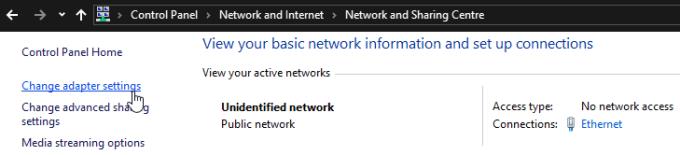
Adapter Einstellungen ändern.
Klicken Sie mit der rechten Maustaste auf Ihr Ethernet-Gerät und wählen Sie Eigenschaften. Doppelklicken Sie in den Adaptereigenschaften auf „Internet Protocol Version 4 (TCP/IPv4)“.
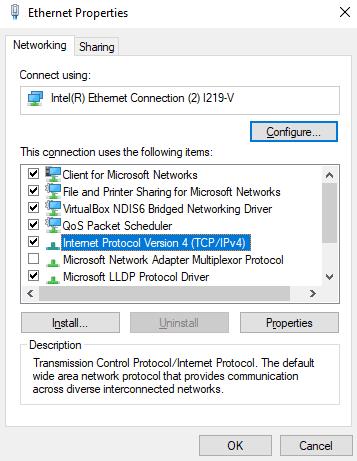
Konfigurieren Sie IPv4-Einstellungen.
Stellen Sie die IP-Adresse auf 192.168.0.1 und die Subnetzmaske auf 255.255.255.0 auf dem ersten Gerät ein. Auf dem zweiten Gerät sollte die IP-Adresse 192.168.0.2 sein und die Subnetzmaske sollte dieselbe wie beim ersten Host sein. Übernehmen Sie die Änderungen, indem Sie auf OK klicken, bis Sie wieder zur Liste der Netzwerkadapter zurückkehren.
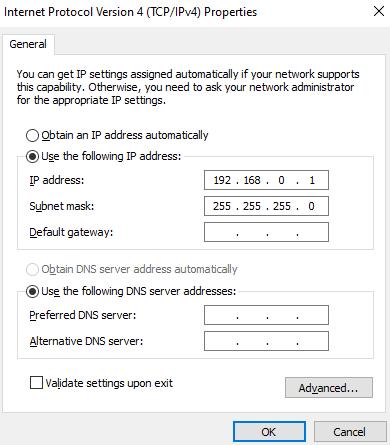
Konfigurieren Sie und IP-Adresse und Subnetzmaske.
Sobald beide Computer verbunden sind und IP-Adressen zugewiesen wurden. Gehen Sie zurück zum Netzwerk- und Freigabecenter und klicken Sie auf der linken Seite auf „Erweiterte Freigabeeinstellungen ändern“. Stellen Sie im Menü der erweiterten Freigabeeinstellungen sicher, dass "Netzwerkerkennung aktivieren" und "Automatische Einrichtung von mit dem Netzwerk verbundenen Geräten aktivieren" beide aktiviert sind.
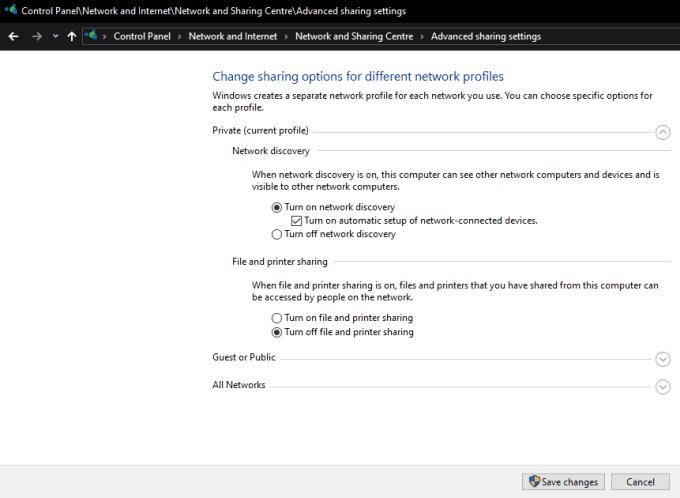
Stellen Sie sicher, dass die Netzwerkerkennung aktiviert ist.
Durch die Aktivierung der Netzwerkerkennung können sich die Windows 10-Geräte gegenseitig identifizieren und über Netzwerkprotokolle kommunizieren. Wenn Sie sich mit einem Spiel-, Web- oder FTP-Server verbinden möchten, sollte dies jetzt funktionieren.
Wenn Sie Dateien über die Dateifreigabefunktionen von Windows freigeben möchten, müssen Sie „Datei- und Druckerfreigabe“ im selben Menü aktivieren, in dem Sie die Netzwerkerkennung aktiviert haben. Sie müssen auch die Dateien und Ordner konfigurieren, die freigegeben werden sollen.
Dieses Tutorial zeigt Ihnen, wie Sie die Einstellungen für die Benutzerkontensteuerung in Microsoft Windows ändern können.
In diesem Beitrag zeigen wir Ihnen zwei Möglichkeiten, die Druckwarteschlange in Microsoft Windows zu leeren.
So aktivieren oder deaktivieren Sie die Microsoft Windows-Dateischutzfunktion über die Registrierung und andere Methoden für Windows 10 und 11.
Erfahren Sie, was zu tun ist, wenn die Windows Phone Link App nicht funktioniert, mit einer Schritt-für-Schritt-Liste von Lösungen, um Ihr Telefon wieder mit Ihrem Computer zu verbinden.
Wenn Sie Ihre Mausettings in Windows 10 nicht ändern können, aktualisieren oder installieren Sie die Maustreiber neu. Oder führen Sie die Problembehandlung für Hardware und Geräte aus.
Die Defragmentierung eines PCs ist entscheidend für sein Wohlergehen. Wissen Sie, wie Sie es manuell tun können?
Wenn Bluetooth nicht richtig funktioniert und Geräte sich nicht wieder verbinden können, verwenden Sie diese Schritte zur Fehlerbehebung, um das Problem unter Windows 10 zu beheben.
Erfahren Sie, wie Sie den Credential Manager unter Windows 10 und Windows 11 nutzen, um Ihre Anmeldedaten zu verwalten, einschließlich der Aktualisierung und Löschung von Passwörtern.
Möchten Sie beim Starten Ihres PCs bestimmte Websites anzeigen? So richten Sie Windows so ein, dass Ihre Lieblingswebseiten beim Start automatisch geöffnet werden.
Entfernen Sie Pfeile aus den Verknüpfungssymbolen in Windows für einen saubereren Desktop. Diese Anleitung zeigt Ihnen, wie es in wenigen einfachen Schritten geht.
Installieren Sie Windows 10 auf Ihrem Android x86-Tablet mit unserem umfassenden Leitfaden. Entdecken Sie die erforderlichen Schritte und Tipps für eine erfolgreiche Installation.
E-Mails in Outlook löschen sich nicht? 7 bewährte Lösungen mit Schritt-für-Schritt-Anleitung. Jetzt Postfach bereinigen und Performance steigern – inkl. Experten-Tipps für Outlook 2013 bis 2019!
Erfahren Sie, wie Sie Überwachungssoftware auf Arbeitsgeräten identifizieren + Tipps zum Schutz Ihrer Privatsphäre. Inklusive aktuellem Rechtsrahmen gemäß BDSG & DSGVO.
Erfahren Sie, wie Sie das Einfrieren von Microsoft Teams auf Ihrem Computer beheben können. 7 bewährte Lösungen zur Optimierung der Leistung und Vermeidung von Systemabstürzen.
Um unter Windows 11 msixbundle-, appxbundle-, msix- oder appx-Apps zu installieren, doppelklicken Sie auf die Datei oder führen Sie den Befehl Add-AppxPackage -Path aus.
Der Speicherplatz wird knapp und Sie können Ihren PC nicht bedienen. Das liegt wahrscheinlich daran, dass Windows.edb sehr groß geworden ist – hier erfahren Sie, wie Sie das Problem unter Windows 10 beheben können.
Um E-Mail-Signaturen im neuen Outlook für Windows 11 einzurichten, öffnen Sie Einstellungen > Konten > Signaturen und erstellen Sie eine oder mehrere Signaturen mit Bildern
Um die Nearby-Freigabe unter Windows 10 zu aktivieren, öffnen Sie Einstellungen > System > Erfahrungen teilen und aktivieren Sie die Nearby-Freigabe.
Um unter Windows 11 als PDF zu drucken, öffnen Sie die App, verwenden Sie die Tastenkombination Strg + P, wählen Sie „Microsoft Print to PDF“, klicken Sie auf „Drucken“ und wählen Sie „Ordner speichern“.
Um Umgebungsvariablen unter Windows 11 (10) zu erstellen, öffnen Sie Systemeigenschaften > Erweitert > Umgebungsvariablen und erstellen Sie eine neue Variable.
Wenn Ihre Powerbeats Pro nicht aufgeladen werden, verwenden Sie eine andere Stromquelle und reinigen Sie Ihre Ohrhörer. Lassen Sie das Ladecase geöffnet, während Sie Ihre Ohrhörer aufladen.
Die Wartung Ihrer Geräte ist ein Muss. Hier finden Sie nützliche Tipps, um Ihren 3D-Drucker in Top-Zustand zu halten.
Wie man das Scannen mit dem Canon Pixma MG5220 aktiviert, wenn die Tinte ausgeht.
Erfahren Sie mehr über einige mögliche Ursachen, warum Ihr Laptop überhitzt, sowie Tipps und Tricks zur Vermeidung dieses Problems und zur Kühlung Ihres Geräts.
Sie machen sich bereit für eine große Gaming-Nacht – Sie haben gerade “Star Wars Outlaws” auf dem GeForce Now Streaming-Dienst erworben. Entdecken Sie die einzige bekannte Lösung, die Ihnen zeigt, wie Sie den GeForce Now Fehlercode 0xC272008F beheben können, damit Sie wieder Ubisoft-Spiele spielen können.
Die Wartung Ihrer 3D-Drucker ist sehr wichtig, um die besten Ergebnisse zu erzielen. Hier sind einige wichtige Tipps, die Sie beachten sollten.
Haben Sie Schwierigkeiten herauszufinden, welche IP-Adresse Ihr Drucker verwendet? Wir zeigen Ihnen, wie Sie sie finden.
Wenn Sie sich unsicher sind, ob Sie AirPods für Ihr Samsung-Handy kaufen sollen, kann dieser Leitfaden Ihnen auf jeden Fall helfen. Die offensichtlichste Frage ist, ob die beiden kompatibel sind, und die Antwort lautet: Ja, das sind sie!
Wenn auf Ihrem Chromebook beim Konfigurieren des Netzwerks ein Fehler aufgetreten ist, aktivieren Sie die Netzwerkfreigabe, starten Sie Ihren Laptop neu und trennen Sie Ihren Router.
Maskiertes Stereolithographiegerät (MSLA) ist eine modifizierte Form des SLA-Drucks und bietet zahlreiche Vorteile, einschließlich schnelleren Druckzeiten.










![5 Anzeichen: So erkennen Sie, ob Ihr Arbeitgeber Ihren Computer überwacht [2025] 5 Anzeichen: So erkennen Sie, ob Ihr Arbeitgeber Ihren Computer überwacht [2025]](https://cloudo3.com/ArticleIMG/image-0724015356450.jpg)












